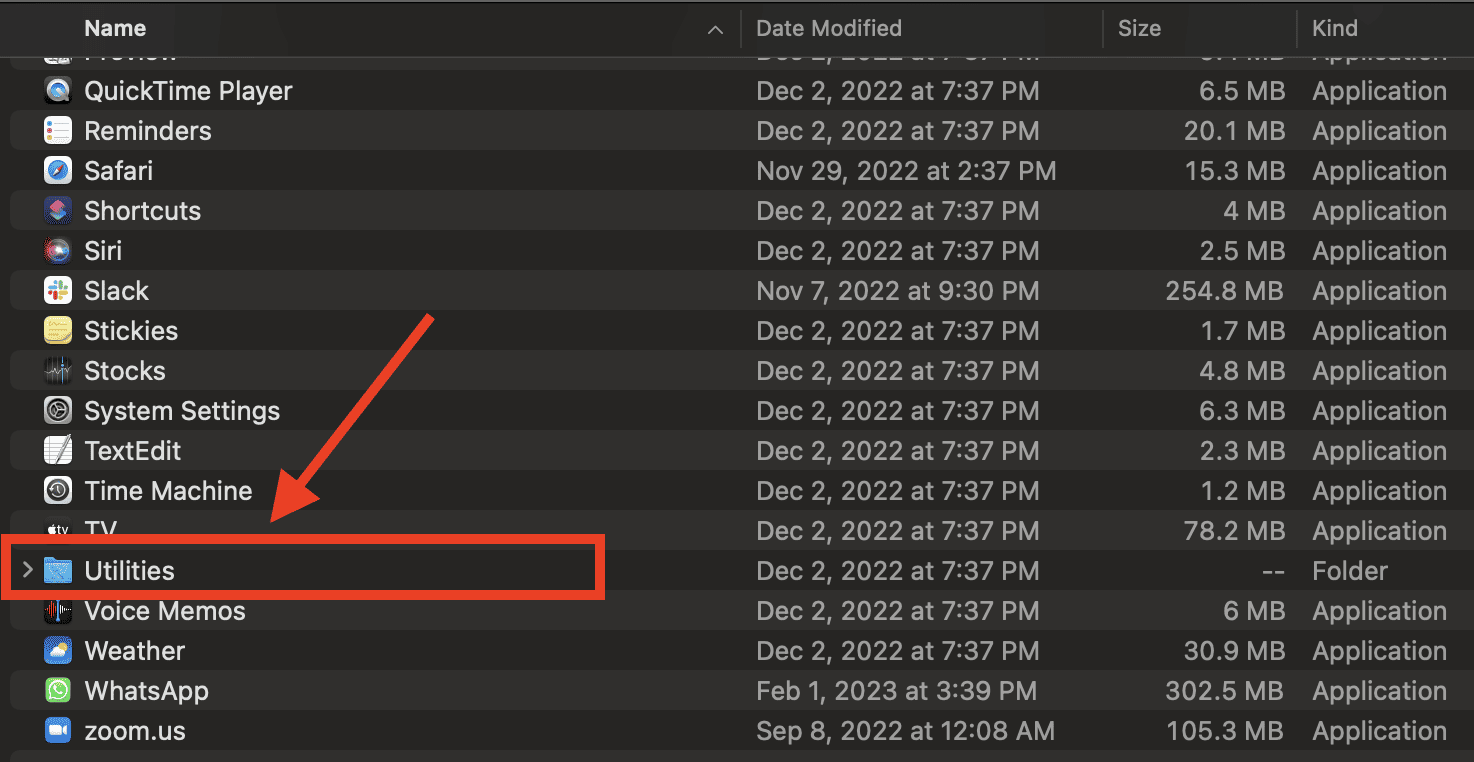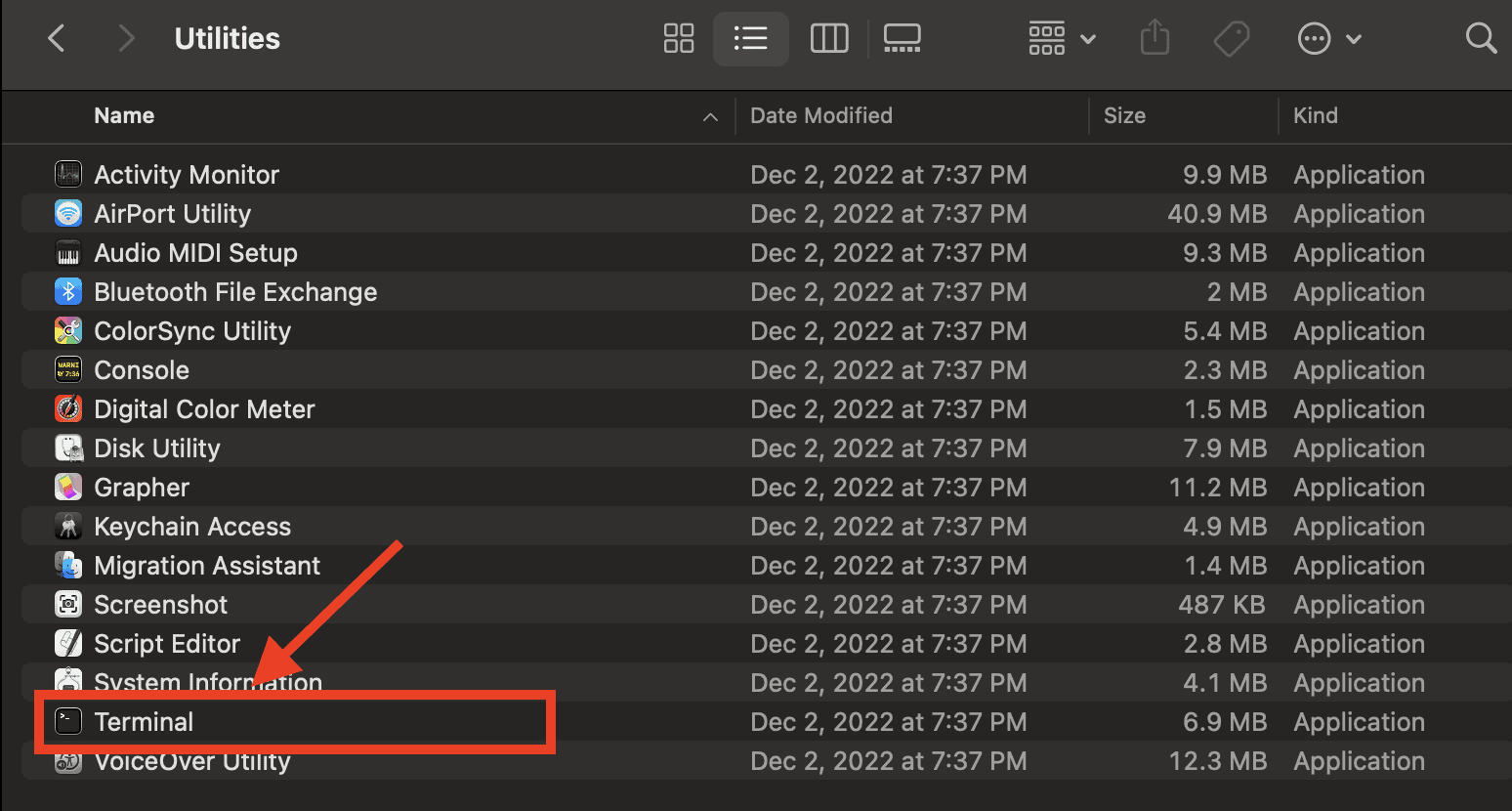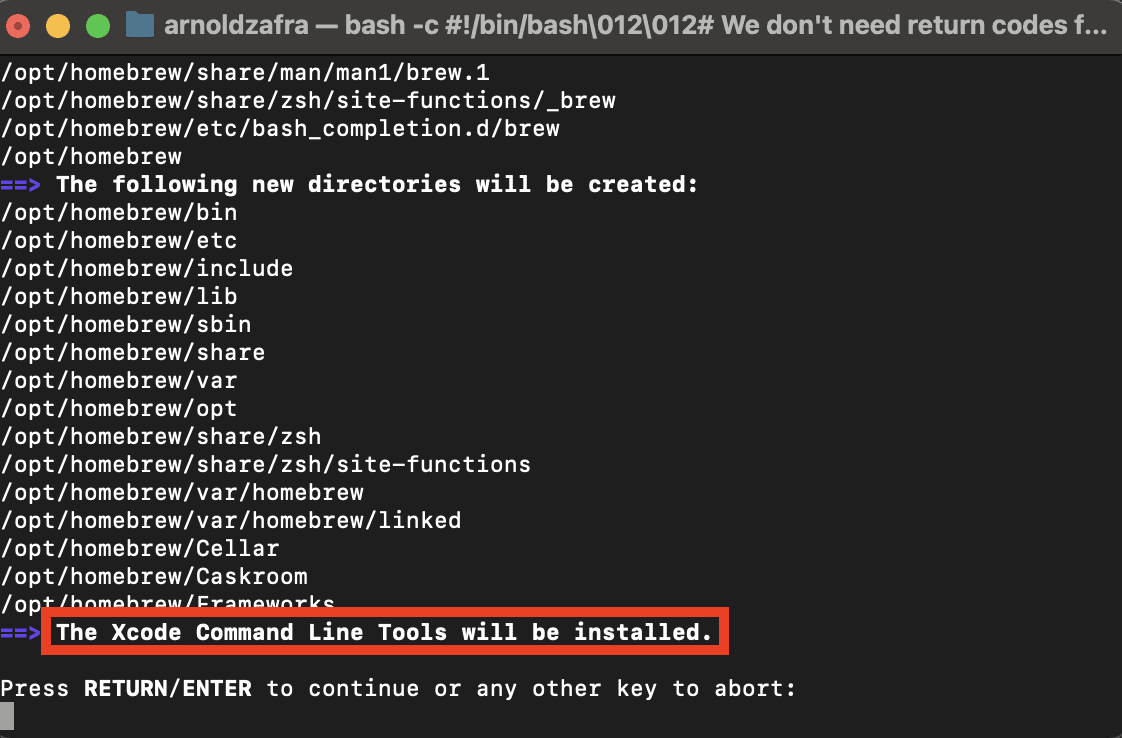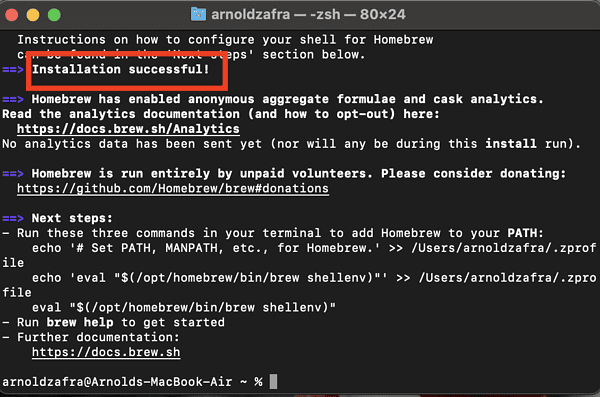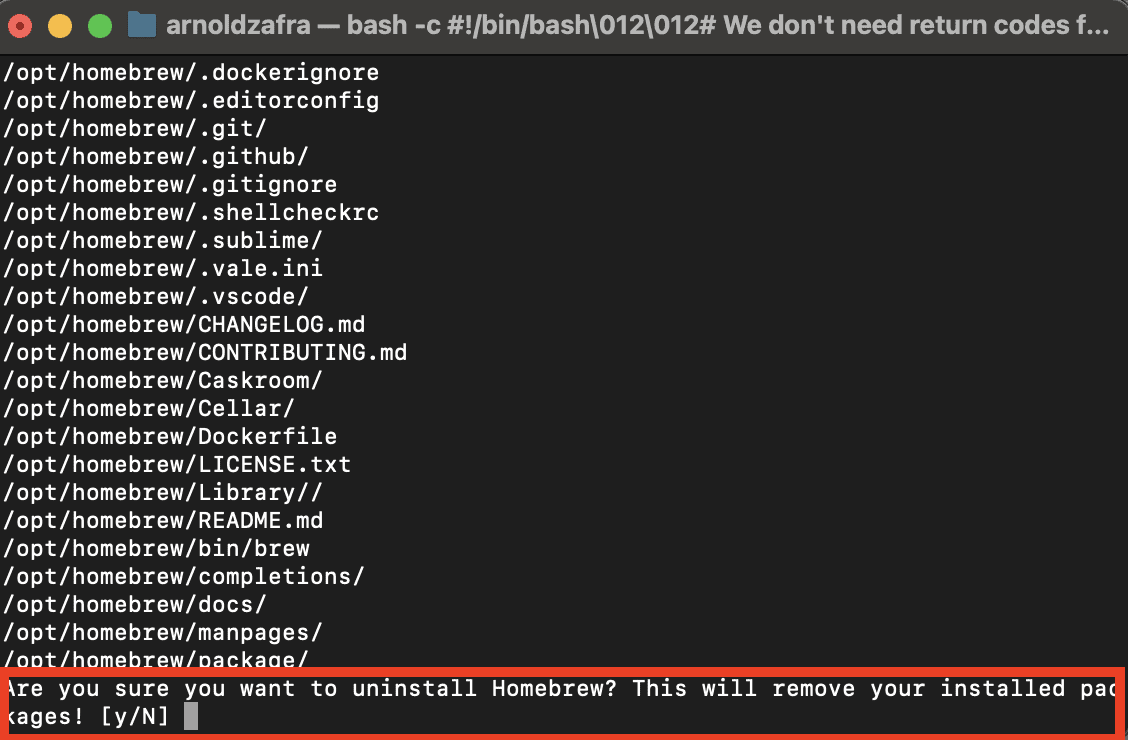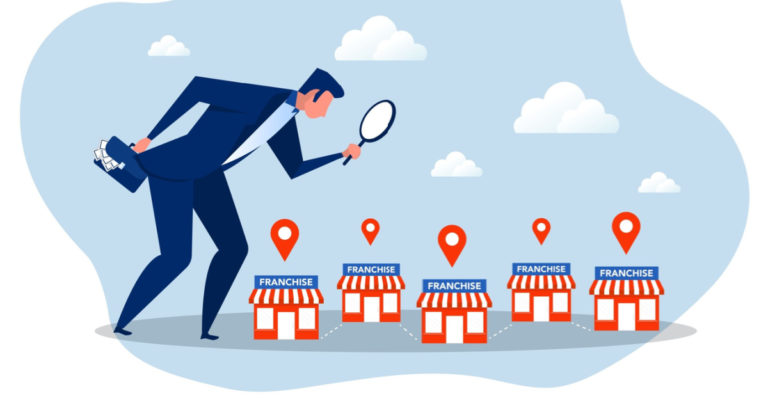Как установить Brew на Mac и не только
Для среднего пользователя Mac достаточно просто знать, как устанавливать и удалять приложения или программные пакеты через графический интерфейс пользователя Mac. Но не все владельцы Mac являются обычными пользователями. Есть много смелых, которым удалось заглянуть далеко за пределы своих компьютеров Mac. Один из способов упростить сложную задачу на вашем Mac — использовать управление программными пакетами. Многие опытные пользователи нашли утешение в Homebrew, сокращенно просто Brew, бесплатном программном обеспечении для управления пакетами с открытым исходным кодом, которое позволяет устанавливать, обновлять и удалять ненужное программное обеспечение. В этом руководстве я покажу вам, как установить Brew на ваш Mac, а также некоторые другие важные вещи, которые вам нужно знать, чтобы использовать программное обеспечение.
Что такое доморощенный и что он может сделать
Homebrew — это бесплатная система управления пакетами программного обеспечения с открытым исходным кодом, которая позволяет устанавливать программное обеспечение на macOS. Согласно его веб-сайту, Homebrew позволяет вам устанавливать то, что вам нужно, что Apple не позволяет вам делать. Как менеджер пакетов для Mac, многие пользователи хвалят Homebrew за его простоту и эффективность в экономии времени и усилий пользователей. Другие также назвали программное обеспечение «отсутствующим менеджером пакетов для macOS».
Если вы один из наших наиболее технически подкованных читателей, вы поймете, если я упомяну, что Homebrew построен на Git и Ruby.
Ниже приведены некоторые вещи, которые может сделать Homebrew.
- Собирайте и управляйте всеми вашими различными библиотеками и программными пакетами в одном месте.
- Используя инструменты командной строки, Homebrew может автоматизировать рабочие процессы.
- Если вы знакомы со скриптами Python, Homebrew поможет вам установить их на ваш Mac.
- Те, кто занимается разработкой программного обеспечения, будут рады узнать, что программное обеспечение может помочь вам настроить среду тестирования и разработки.
- Наконец, и, вероятно, самое важное для большинства пользователей Mac, Homebrew позволяет устанавливать приложения, недоступные в App Store.
Как установить Brew на Mac
Прежде чем приступить к установке Homebrew на вашем Mac, сначала проверьте, установлен ли он уже, набрав brew в командной строке терминала. Хотя Brew по умолчанию не установлен на Mac, вы все равно можете проверить, установлен ли он уже. Если Homebrew не установлен, вы увидите сообщение ниже.
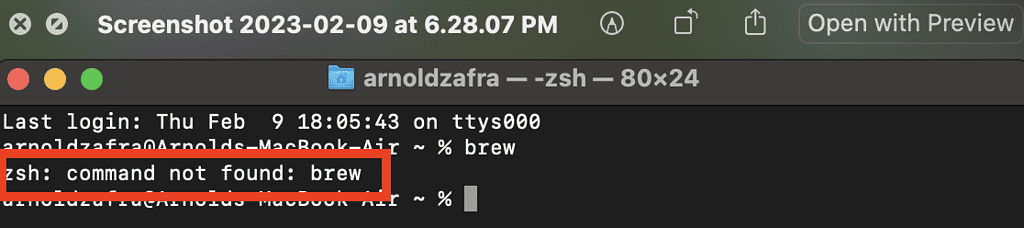
Затем вы можете приступить к установке Homebrew на свой Mac. Первое, что вам нужно сделать, это установить инструменты командной строки Xcode. Для незнакомых: Xcode — это интегрированный инструмент среды разработки для macOS. Это необходимое условие для правильной работы Homebrew.
Выполните следующие шаги, чтобы установить инструменты командной строки Xcode.
- Идти к Finder > Щелкните Приложения.
- Нажмите Утилиты > Терминал.


- Запустите строку ниже в Терминале.
xcode-выбрать –установить - Нажмите Установить когда будет предложено.
- Нажмите Соглашаться к Лицензионному соглашению.
- Дождитесь окончания установки.

После того, как вы установили инструменты командной строки Xcode на свой Mac, вы можете установить Homebrew.
Необходимое время: 5 минут.
Чтобы установить Homebrew на свой Mac, следуйте этим инструкциям.
- Введите следующую командную строку, чтобы загрузить сценарий установки.
/bin/bash -c “$(curl -fsSL
- Введите пароль администратора и нажмите Возвращаться чтобы продолжить установку.
- Дождитесь появления сообщения «Установка прошла успешно».

Если вы попытаетесь использовать Brew и получите сообщение «Команда brew не найдена», возможно, вы пропустили приведенные ниже уведомления во время установки. Я пропустил их и столкнулся с ошибкой. Но как только я выполнил шаги, я смог использовать Homebrew и перестал спрашивать себя: «Почему Brew не найден на моем Mac?»
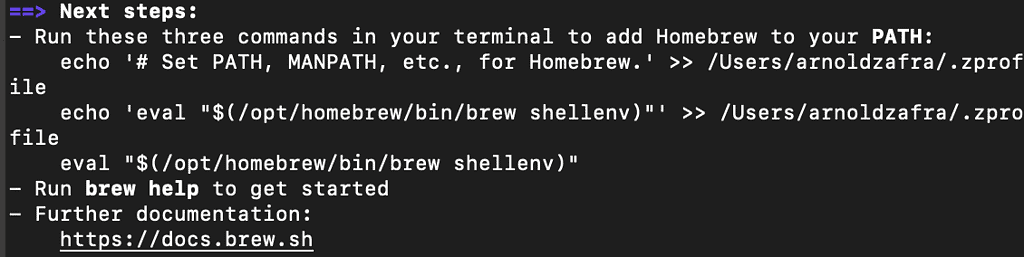
Как установить, удалить или обновить пакеты с помощью Homebrew
Теперь, когда Homebrew установлен на вашем Mac, вы можете начать использовать его, устанавливая, удаляя или обновляя пакеты.
Чтобы установить пакеты, используйте команду ниже:
brew install (имя пакета)
Используйте команду ниже для обновления пакетов:
варить обновление (имя пакета)
Чтобы удалить пакеты, используйте команду ниже:
brew удалить (имя пакета)
Как удалить Homebrew на Mac
Теперь, когда вы знаете, как установить Brew на Mac, вы можете узнать, как его удалить, если он вам больше не нужен. Для этого выполните следующие действия.
- Выполните следующую команду:
/bin/bash -c “$(curl -fsSL - Нажмите Y, чтобы удалить Homebrew.

Бонусный совет: как отключить Homebrew Analytics
Следует отметить, что при использовании Homebrew собирает системную информацию и отправляет ее разработчикам. К ним относятся пользовательский агент Homebrew, версия Google Analytics, идентификатор отслеживания Homebrew Analytics и идентификатор пользователя Homebrew Analytics, а также события, такие как события в Homebrew Analytics. установить категория события.
Если вы не хотите, чтобы это произошло, вы можете отключить функцию аналитики программного обеспечения, выполнив команду:
выключить аналитику